迅雷 缓存设置和监视剪贴板
脚本之家
一、迅雷缓存设置 令你疑惑了吗
不知道哪位雷友曾有过跟笔者一样的疑惑:迅雷5.9的“磁盘缓存”为什么有“最大、最小”的区分?含义是什么?因为在迅雷5.8甚至更早的版本中,缓存设置是一个固定值,只有一个设置项。就这个问题,笔者咨询了下载库的哥们,原来……
小的那个就是写磁盘的累积量,比如我们设置为8MB,也就是当数据积累到8MB将开始向硬盘进行写操作。大的则设置用户从系统中提供多少MB给迅雷作为缓存使用(如图1)。要特别注意的是,迅雷的磁盘缓存是所有任务共用的,这2项设置影响的是所有任务的磁盘缓存,而非单个任务。因此可以简单地归纳如下:1.最小缓存决定所有任务缓存写入磁盘的阀值;2.最大缓存决定所有任务缓存的大小。
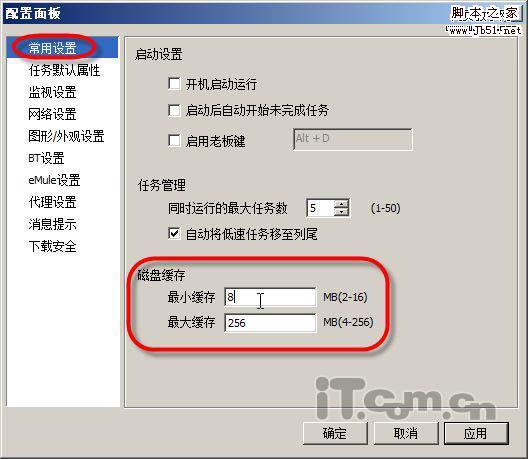
图1 设置迅雷缓存大小
知道了这些,可以得到如下结论:1.如果希望减少迅雷的写磁盘频率,可以增大“最小缓存;2.如果希望减少迅雷的内存占用,可以减少“最大缓存”(不能小于最小缓存的1倍)。不过,现在硬盘的缓存大了,内存也大了,而且更便宜了,所以大家可以将其设置得更大一些。这样也可以大阔步地向高端用户迈向了。
二、你可能不知道的“监视剪贴板”
话说这个“监视剪贴板”可是个下载工具的基本功能,不过迅雷的监视剪贴板可不是个简单的功能。妙用剪贴板,则可以实现批量下载!因为传统的下载工具监视剪贴板时,只能监视到一个下载地址,而迅雷可以监视到多个,并且即便剪贴板中的内容参杂了非下载地址的字符也没问题!
比如我们在网页上看到如下的内容:
Thunder5.9.13.1222.exe">http://down.sandai.net/Thunder5.9.13.1222.exe
“我是悲剧的乱七八糟的文字”
http://down.sandai.net/Thunder5.9.12.1196.exe
“我是悲剧的乱七八糟的文字”
http://down.sandai.net/Thunder5.9.11.1168.exe
“我是悲剧的乱七八糟的文字”
http://down.sandai.net/Thunder5.9.10.1144.exe
“我是悲剧的乱七八糟的文字”
首先运行迅雷,再选中这些内容,再按下“高端的复制”组合键Ctrl+C,此时迅雷已经跳出来了(如图2),轻松实现批量下载。
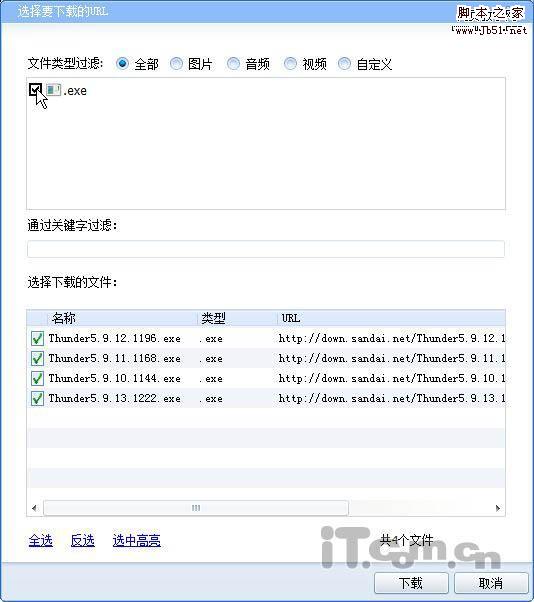
图2 剪贴板下载资源已经被接管
有了这个功能可谓是掌握了一副独门利器,要知道,现在有些网页上写了很多的下载地址,比如《XXXXXX合辑》这样的网页,使用这个功能,可以一次将网页上所有的下载地址建立成下载任务。比挨个去点方便多了!
各位朋友,这些可都是高端用户必知的技巧啊!掌握了这些,有四两拨千斤之功效!
